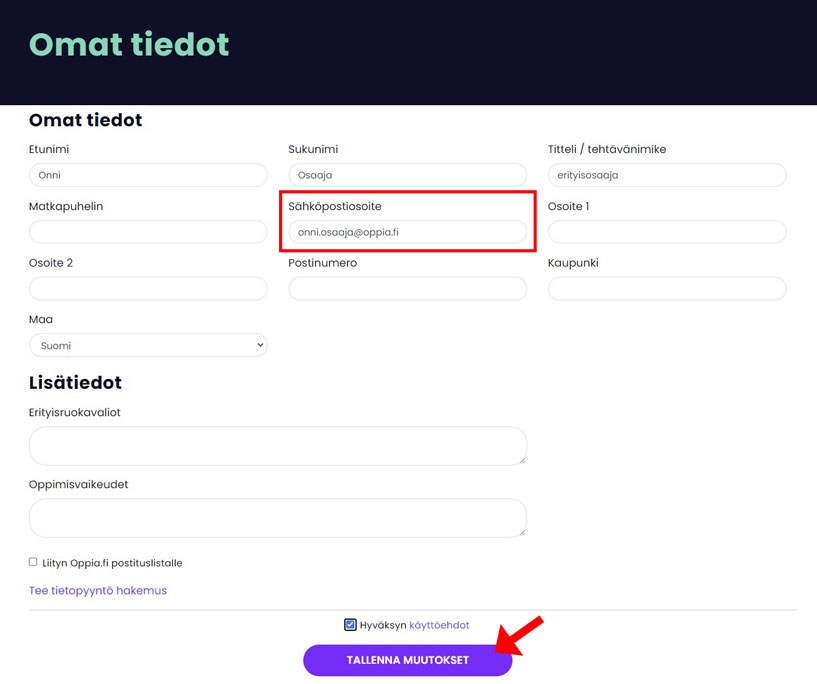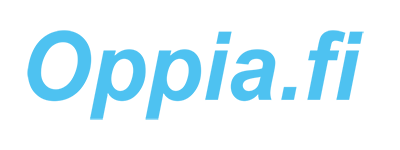Ohjeet
Ei. Kurssiosallistumisen voi maksaa myös laskulla, joka lähetetään antamaasi laskutusosoitteeseen antamiesi tietojen perusteella. Lasku voidaan siis osoittaa työnantajallesi näin halutessasi. Kurssin voi maksaa myös joko työnantajan tai omalla luottokortilla. Yksityishenkilöille ainoa maksutapa on luottokortti.
Kun toimitetaan tavaroita, riittää että tiedetään laskutus- ja toimitusosoite. Oppia.fi – oppimisen verkkokaupassa sen sijaan myydään pääsääntöisesti palveluja, ja palvelujen toimittamista varten tarvitaan enemmän tietoja. Nämä tiedot kysytään ilmoittautumisen yhteydessä (ruoka-aine-allergiat, oppimishäiriöt, valtuutus tenttituloksen luovuttamiseen jne). Tämä mahdollistaa myös sen, että joku (esimerkiksi HR) voi ostaa useita paikkoja (=“lippuja”) koulutuksiin toisten puolesta ja jakaa paikat heille.
Kurssi-ilmoittautuminen on osto. Varaamalla paikan kurssilta, sitoudut peruutusehtojen mukaiseen hankintaan. Jos organisaatiosi vaatii ostoihin ostoluvan (PO-numero, SAP-numero jne), niin tämä numero tarvitaan myös ilmoittautumiseen, koska kyseessä on ostotapahtuma. Paikan ostaminen kurssilta on hieman sama kuin ostaisi paikan lentokoneeseen, junaan, teatteriin, oopperaan tms.
Koska Oppia.fi verkkokaupasta voi ostaa myös laskulla, pitää meidän tunnistaa ostaja sekä laskutusta ja palvelujen toimittamista varten. Rekisteröitymällä yrityksen sähköpostiosoitteella varmistat, että näet mahdolliset yritys- ja henkilökohtaiset alennukset ja ne huomioidaan myös laskutuksessa/luottokorttimaksussa.
REKISTERÖITYMINEN
Valitse 'Kirjaudu / Rekisteröidy' Oppia.fi-sivuston oikeasta yläreunasta. Valinnasta avautuu sivun päälle rekisteröintilomake.
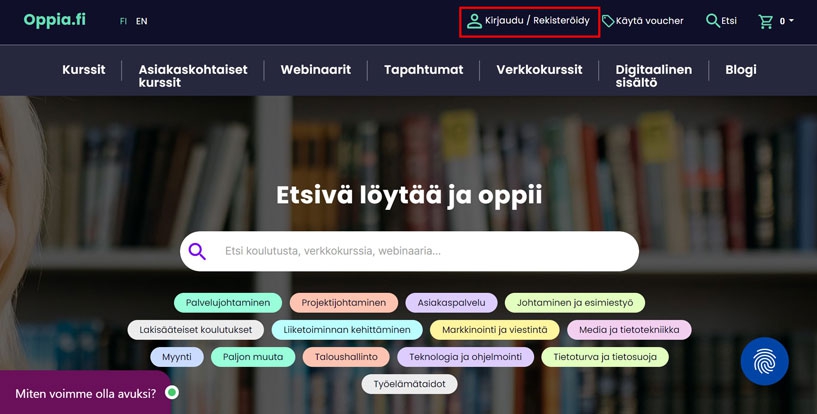
Avaa rekisteröintilomake painamalla 'Rekisteröidy'.
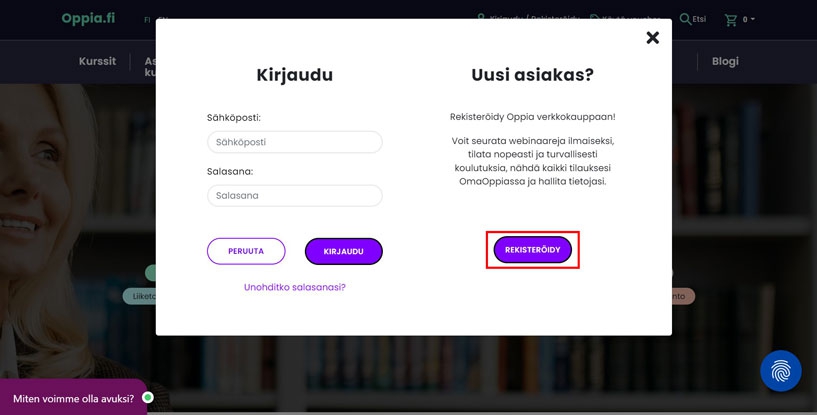
Aloita rekisteröintilomakkeen täyttäminen syöttämällä yrityksesi Y-tunnus. Rekisteröintilomake laajenee, kun painat 'Jatka'.
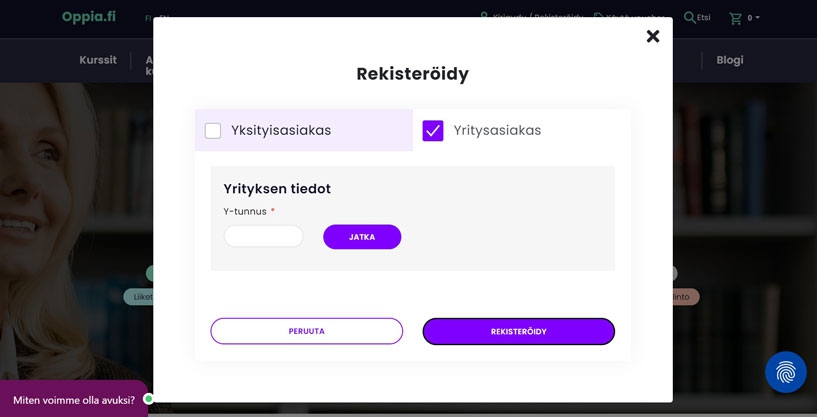
Huomaa, että rekisteröintilomake ei näy kokonaan ikkunassa vaan ikkunaa pitää vierittää alaspäin. Violetti 'Rekisteröidy' -painike löytyy lomakkeen alta ikkunan oikeasta alareunasta.
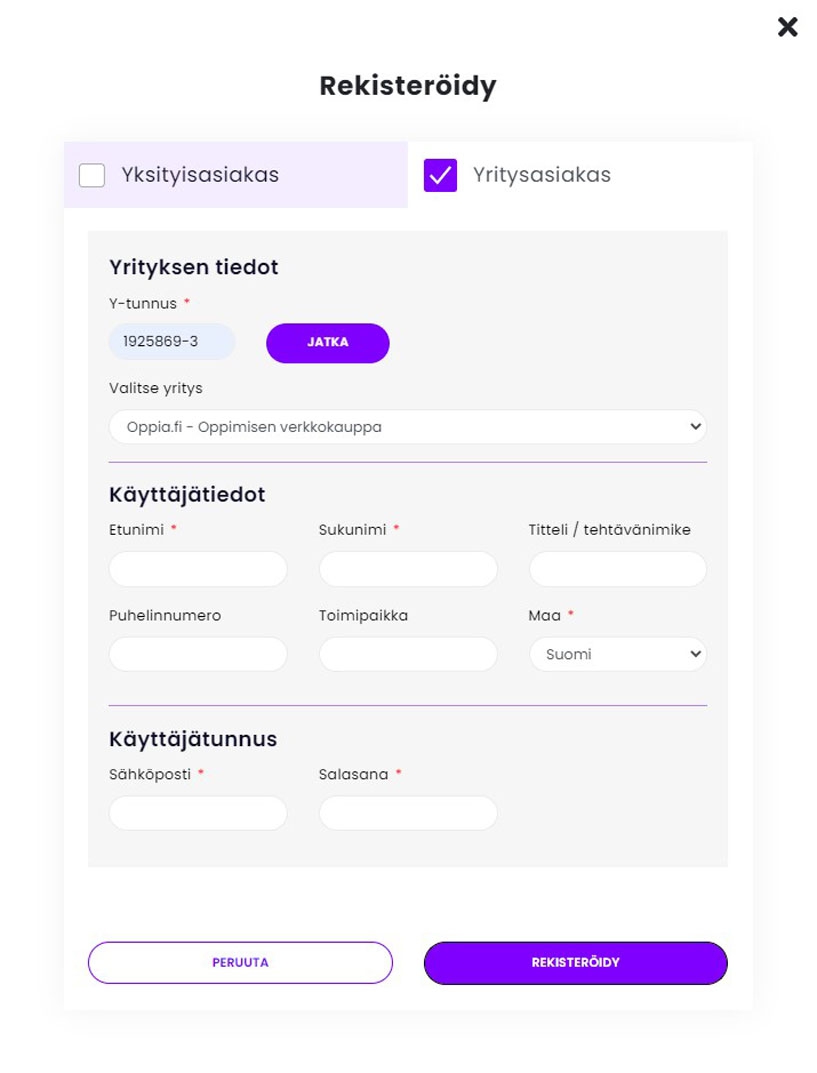
KIRJAUTUMINEN
Valitse 'Kirjaudu / Rekisteröidy' Oppia.fi -sivuston oikeasta yläreunasta. Valinnasta avautuu sivun päälle kirjautumislomake.
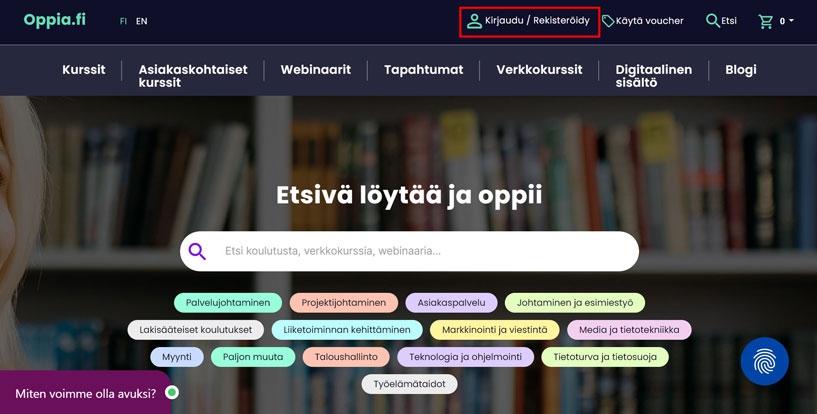
Anna käyttäjätunnus ja salasana ja paina 'Kirjaudu'. Käyttäjätunnus on sähköpostiosoite, jolla olet rekisteröitynyt Oppia.fi -palveluun.
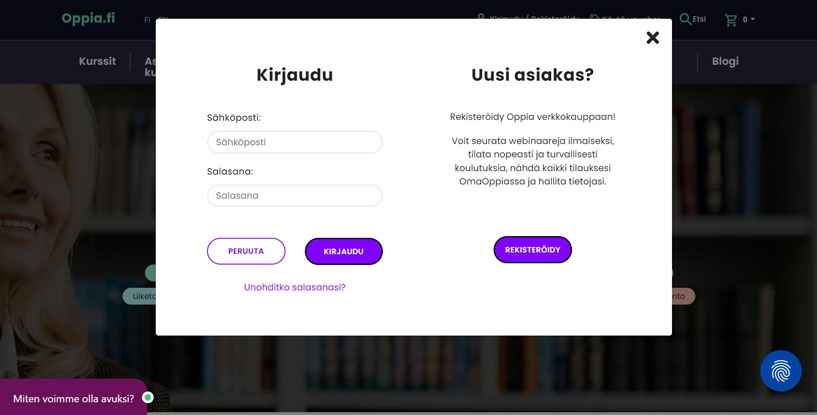
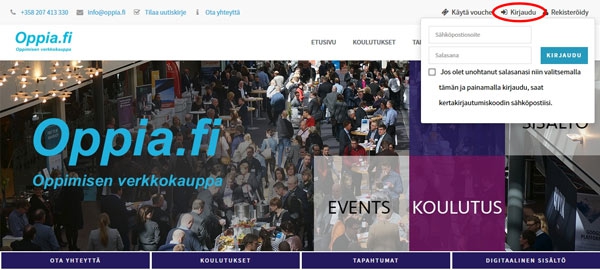 Valitse kirjatuminen Oppia.fi-sivuston oikeasta yläreunasta. Valinnasta avautuu sivun päälle kirjautumislomake.
Valitse kirjatuminen Oppia.fi-sivuston oikeasta yläreunasta. Valinnasta avautuu sivun päälle kirjautumislomake.
Jos olet unohtanut salasanasi tai kirjautuminen muuten epäonnistuu, paina 'Unohditko salasanasi?' kirjautumislomakkeen alareunasta.
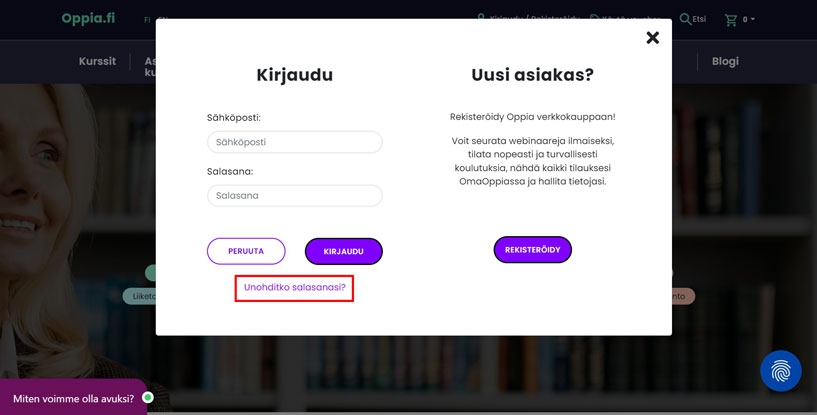
Syöttämällä Oppia.fi -tilisi sähköpostiosoitteen saat kertakäyttöisen kirjautumiskoodin valintasi mukaan joko sähköpostiisi tai asiakastilisi matkapuhelinnumeroon.
Huom! Kertakirjautumiskoodi toimii vain 30 minuutin ajan tilaamisesta ja yhdessä käyttäjätunnuksesi kanssa. Mikäli et saa koodia, olethan yhteydessä chattiin tai info@oppia.fi.
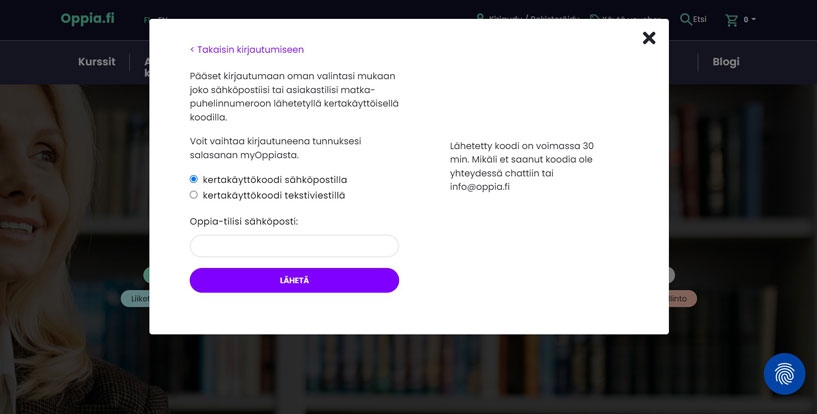
KURSSIN OSTAMINEN OPPIA.FI:STÄ
Kurssit löytyvät kurssikalenterista 'Kurssit' -valikosta.
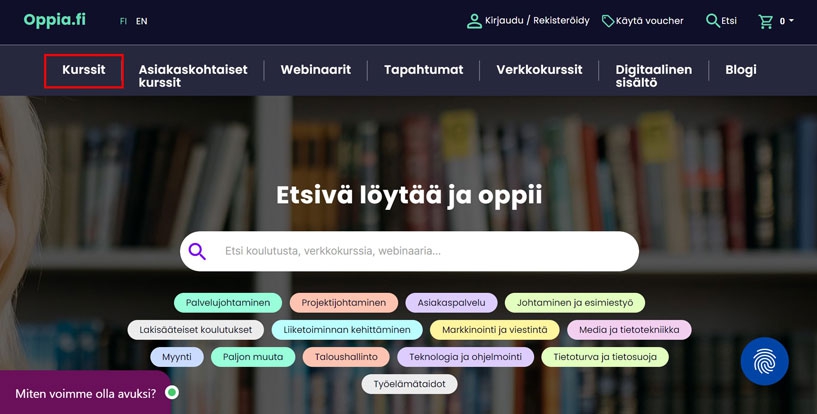
Voit hakea kurssia nimellä tai suodattaa kursseja kategorian, järjestäjän, ajankohdan ja toteutustavan perusteella. Saat käyttöösi lisää suodattimia valitsemalla 'Lisää suodattimia'.
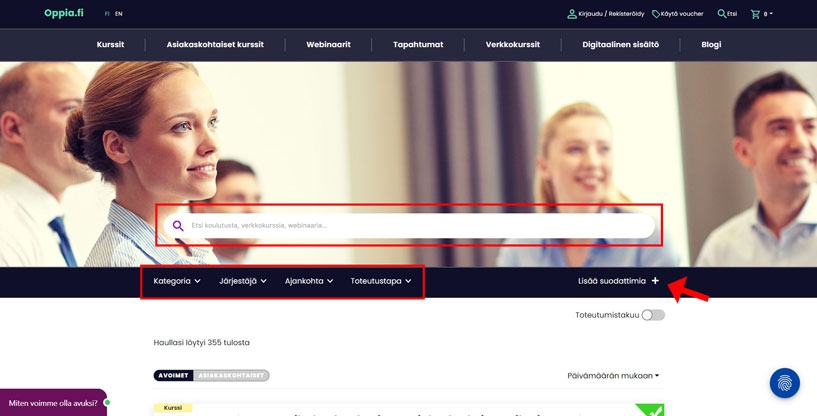
Kurssikalenterissa toteutuspaikan näet kurssin kohdalla vasemmalla. Toteutuspäivämäärät näet lyhyen kurssikuvauksen alapuolella. Oikean yläkulman vihreä väkänen kertoo toteutumistakuun.
Valitsemalla kurssin pääset kurssisivulle. Kurssin aikataulutetut kurssiajankohdat, kurssikuvauksen ja muut kurssin tiedot näet kurssisivulla.
Huom! Kurssikalenterissa näkyvä hinta on alkaen hinta eikä sisällä yrityskohtaista / henkilökohtaista alennusta. Yrityskohtaiset / henkilökohtaiset hinnat näet kirjautumisen jälkeen kurssisivulla ja/tai ostoskorissa.
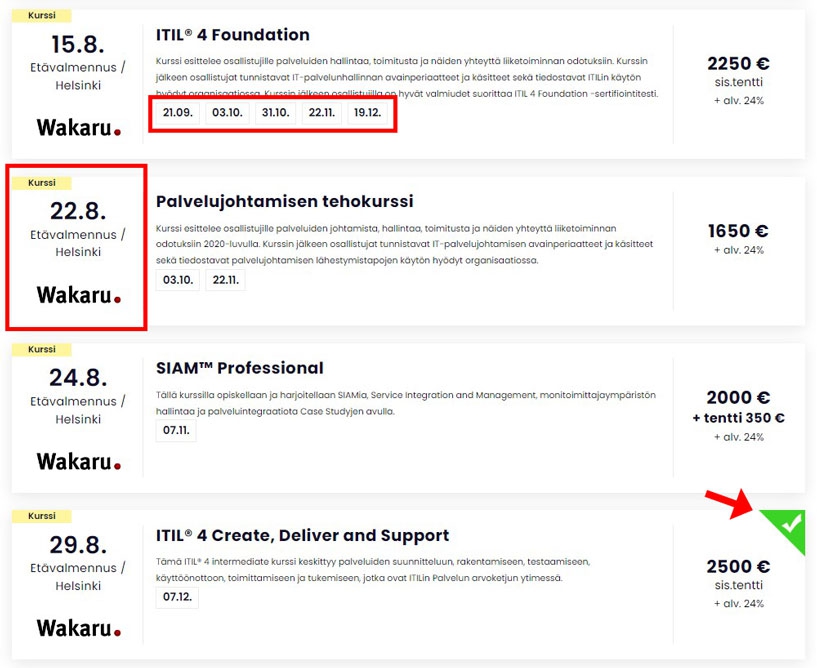
Valitse sinulle sopiva aloituspäivämäärä, jolloin sivun tiedot päivittyvät valitun aloituspäivämäärän mukaisiksi. Kurssin aloituspäivämäärät löydät sivun yläreunasta. Kurssin aloituspäivän lisäksi listalla on pitopaikkakunta. Huomaa, että eri aloituspäivien kursseilla saattaa olla eri opetus- ja tenttikieli.
Valitse haluamasi tuotepaketti. Saatavilla olevat tuotepaketit on listattu aloituspäivien alapuolelle. Tuotepaketeissa on ilmoitettu tuotepaketin sisältämät tuotteet sekä tuotepaketin hinta.
Huom! Kirjautuneille käyttäjille näytettävät hinnat sisältävät mahdolliset yritys- ja henkilökohtaiset alennukset.
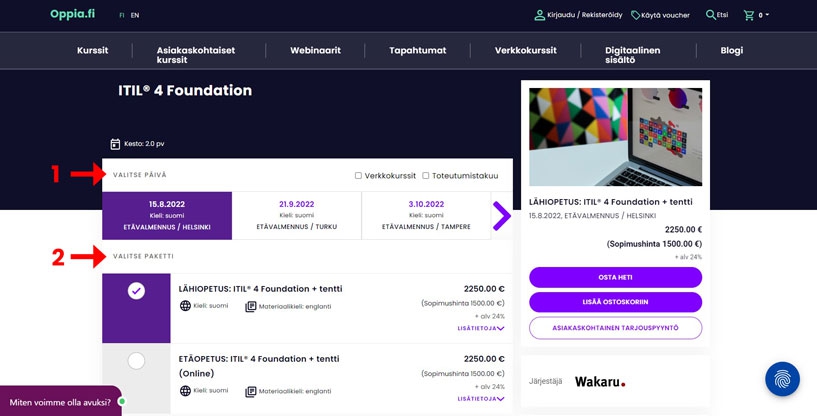
Valitse 'Osta heti', kun haluat siirtää valitsemasi tuotepaketin ostoskoriin ja siirtyä samalla ostoskorisivulle.
Valitse 'Lisää ostoskoriin', jos haluat siirtää valitsemasi tuotepaketin ostoskoriin, mutta et siirtyä vielä tilaamaan.
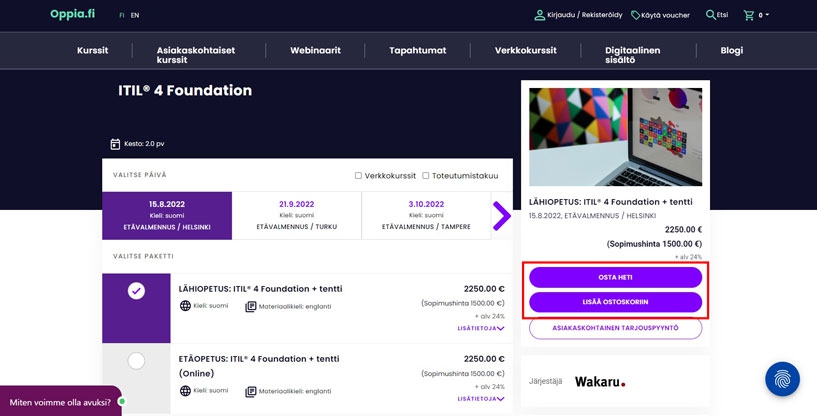
Ostoskori näyttää valitut tuotepaketit, niiden sisällön sekä hinnat.
Mikäli sinulla on kampanjakoodi, kirjoita koodi 'Kampanjakoodi' -kenttään ja paina 'Päivitä' -nappia. Jos kampanjakoodi on käytössä ostoskorissa olevilla tuotepaketeilla ja tuotteilla, ostoskorin sisältöä ja/tai hintaa muutetaan kampanjakoodin mukaisesti. Käytetty koodi tulee näkyviin ostoskorin sarakkeeseen 'Kampanja'.
Siirtyminen tilaamaan edellyttää toimitus- ja peruutusehtojen hyväksymistä sekä kirjautumista. Painamalla violettia 'Jatka' -nappia siirrytään ensin kirjautumaan, ellei käyttäjä ole vielä kirjautunut.
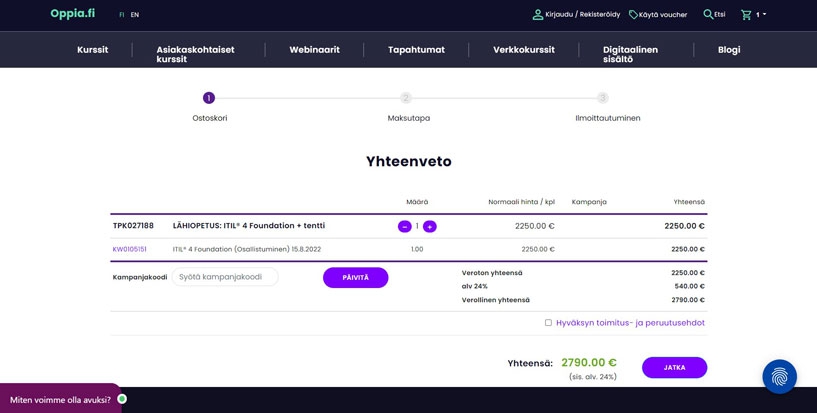
Kirjautuminen vaaditaan ennen ostamista. Oppia.fi:n tulee tunnistaa ostaja, jotta
- ostajalle voidaan näyttää ostoksen oikea hinta sisältäen mahdolliset yritys- ja henkilökohtaiset alennukset
- ostos voidaan maksaa laskulla
- toinen henkilö voi ostaa paikan toiselle osallistujalle
Kirjaudu käyttämällä sähköpostiosoitetta, jolla olet rekisteröitynyt palveluun. Jos et muista salasanaasi ja olet rekisteröitynyt palveluun, voit tilata kertakäyttöisen kirjautumiskoodin painamalla 'Unohditko salasanasi?'.
Jos et ole vielä rekisteröitynyt, täytä rekisteröintilomake painamalla 'Rekisteröidy'.
Kirjautumisen jälkeen palataan ostoskorisivulle, jonne on päivitetty ostoskorin sisältö ja hinnat mahdollisten yritys- ja henkilökohtaisten alennusten mukaisesti.
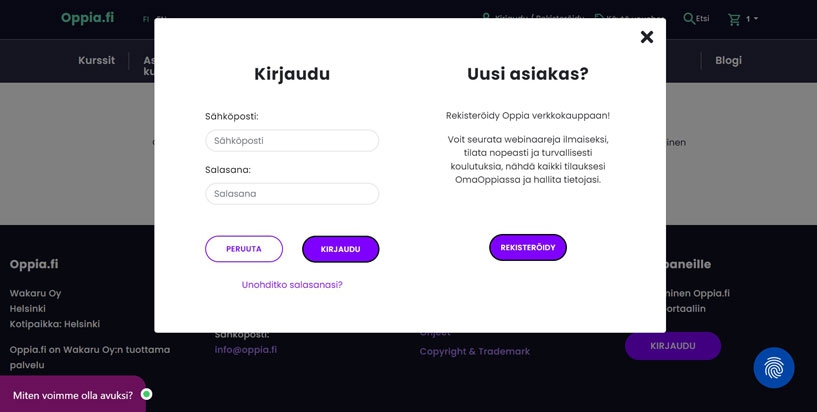
Kirjautuminen päivittää ostoskorin mahdollisten yritys- ja henkilökohtaisten alennusten mukaisesti. Mahdollinen alennus ilmoitetaan 'Kampanja' -sarakkeessa.
Tuotepakettiin kuuluvat tuotteet näytetään omilla riveillään. 'Normaali hinta' -sarakkeessa oleva hinta on tuotteen normaalihinta ja 'Yhteensä' -sarakkeessa näytetään kampanjahinta.
Ostettavien tuotepakettien määrää voi muuttaa muuttamalla 'Määrä' -saraketta ja painamalla 'Päivitä' -nappia.
Valitse 'Jatka' jatkaaksesi eteenpäin.
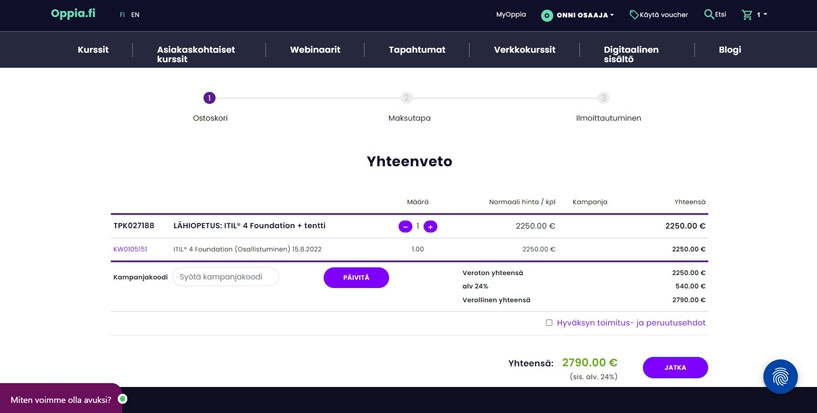
Voit maksaa ostoksen joko laskulla tai luottokortilla.
Luottokorttimaksut ohjataan Paytrailin-maksupalveluun, joka kysyy luottokorttimaksun tiedot. Oppia.fi ei ota vastaan / tallenna luottokorttitietoja. Jos korttimaksu ei onnistu, tarkista ensin kortin rajoitukset / asetukset omasta pankista tai luottokortin myöntäjältä. Hyväksytyt luottokortit ovat Visa, Mastercard ja Amex.
Laskun voit valita maksutavaksi, jos olet kirjautunut yrityksen sähköpostiosoitteella.
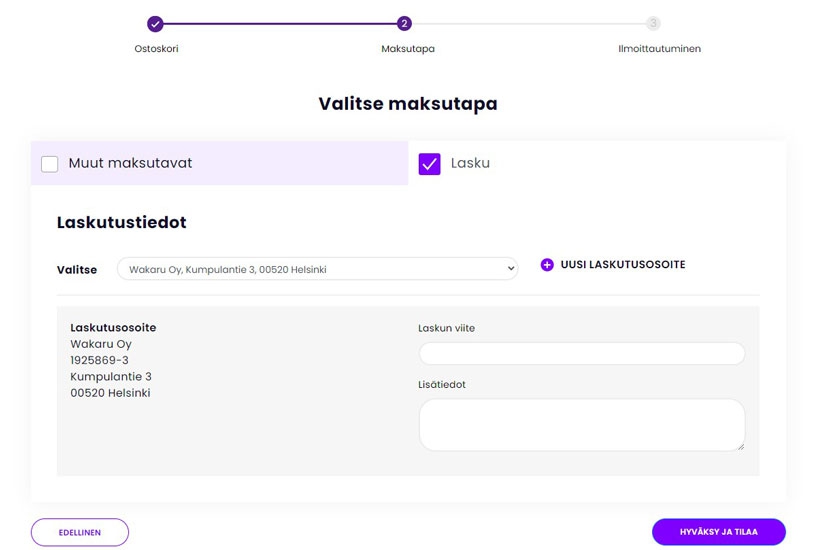
Oletuksena näkyvät edellisellä kerralla käytetyt laskutustiedot. Jos aikaisemmin käytettyjä laskutustietoja ei ole, mutta yritykselle on laskutustiedot olemassa Oppia.fi:ssä, voit valita laskutustiedot valintalaatikosta 'Valitse' -otsikon vierestä.
Täytä myös muut laskutuksessa mahdollisesti tarvittavat tiedot ja paina tämän jälkeen 'Hyväksy ja tilaa'.
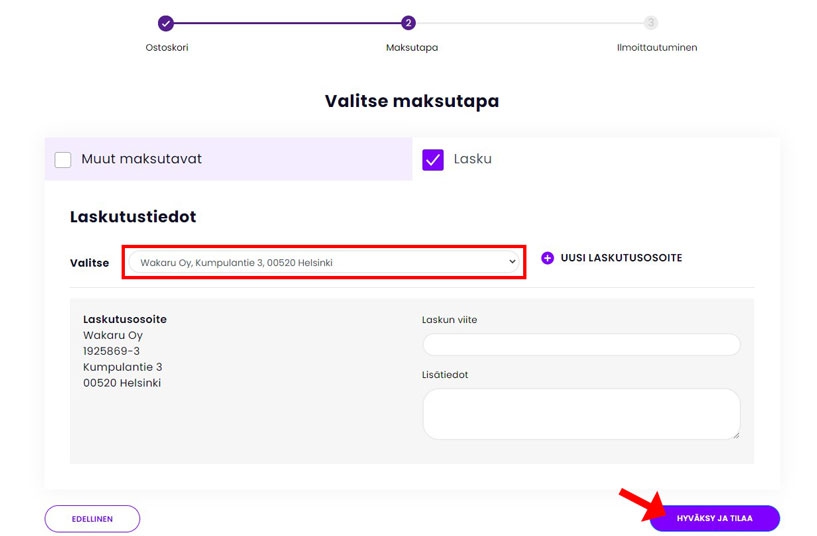
Jos laskutustietoja ei ole tai ne ovat väärät/puutteelliset, voit täyttää uudet laskutustiedot laskutustietolomakkeelle valitsemalla valintalaatikon vierestä 'Uusi laskutusosoite'.
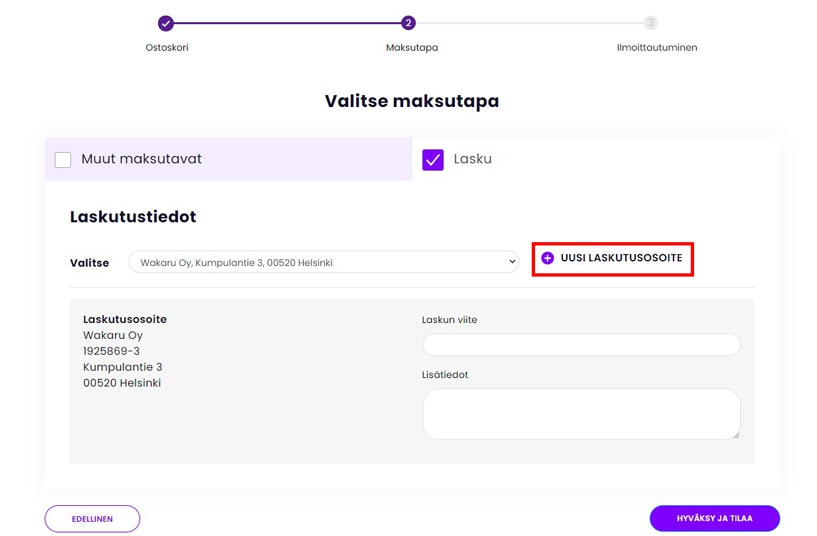
Syöttämällä yrityksesi Y-tunnuksen pääset lisäämään uudet laskutustiedot tai muuttamaan jo olemassa olevia tietoja. Käsittelemäsi laskutustiedot tallentuvat käyttäjätunnuksesi tietoihin ja ovat käytettävissä oletuksena seuraavalla ostokerralla.
Lisää laskutustiedot painamalla 'Lisää osoite' jatkaaksesi eteenpäin.
Täytä myös muut laskutuksessa mahdollisesti tarvittavat tiedot ja paina tämän jälkeen 'Hyväksy ja tilaa'.
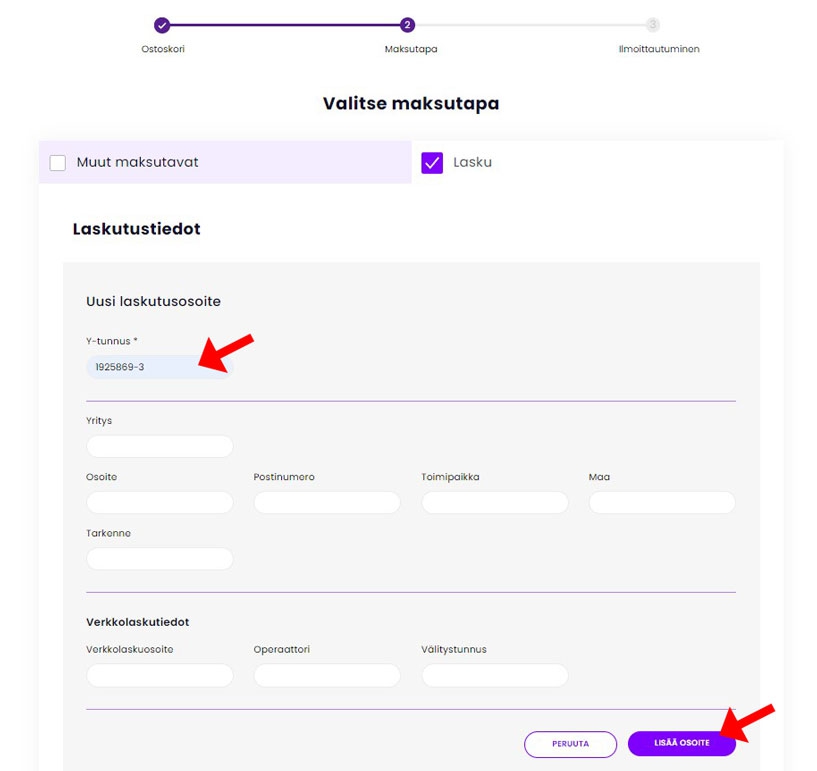
Tilausvahvistussivulta näet tilatut tuotepaketit ja niiden sisältämät tuotteet. Tilauksesta lähetetään myös tilausvahvistus sähköpostitse tilaajalle.
Huom! Tilausvahvistus ei ole vielä ilmoittautuminen. Vahvistuksen jälkeen tilaus tulee vielä käsitellä.
Tilauksen voi käsitellä heti tilauksen jälkeen tai myöhemmin tilausvahvistuksessa olevasta linkistä. Tilausvahvistussivulla jokaisen tuotepaketin alla on violetit painikkeet ilmoittautumista / aktivointia ja voucherin lähettämistä varten. Rivit vastaavat ostettujen tuotepakettien määrää.
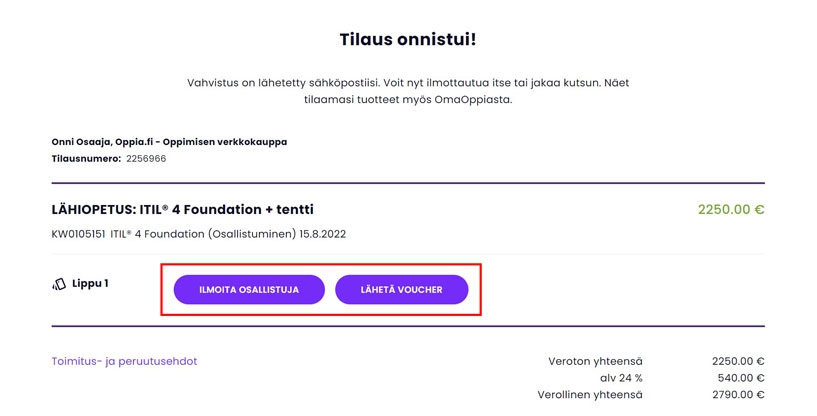
ILMOITTAUTUMINEN
Siirry ilmoittautumaan valitsemalla 'Ilmoita osallistuja' tilausvahvistussivulla tai sähköpostiisi lähetetyn tilausvahvistuksen linkkiä painamalla.
Tilausvahvistuksen jokainen ostettu osallistuminen tulee käsitellä.
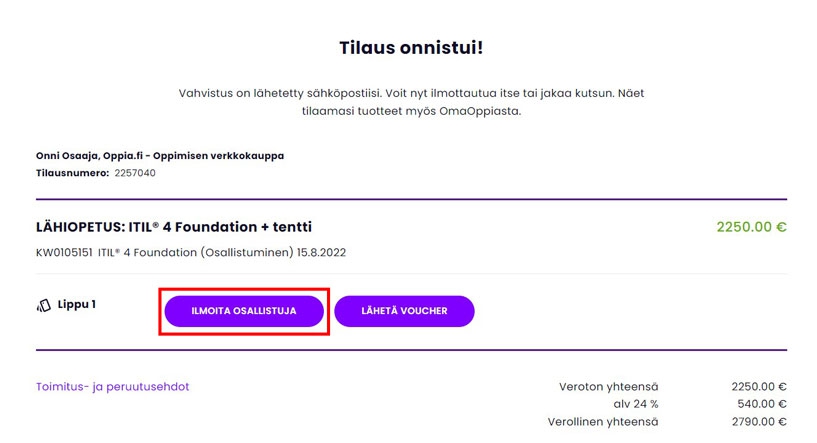
Huomaa, että voit ilmoittautua myös MyOppiassa. Löydät omat tilauksesi MyOppista 'Tilaukset' -otsikon alta. Painamalla tilauksesi tilausnumeroa pääset helposti ilmoittautumissivulle.
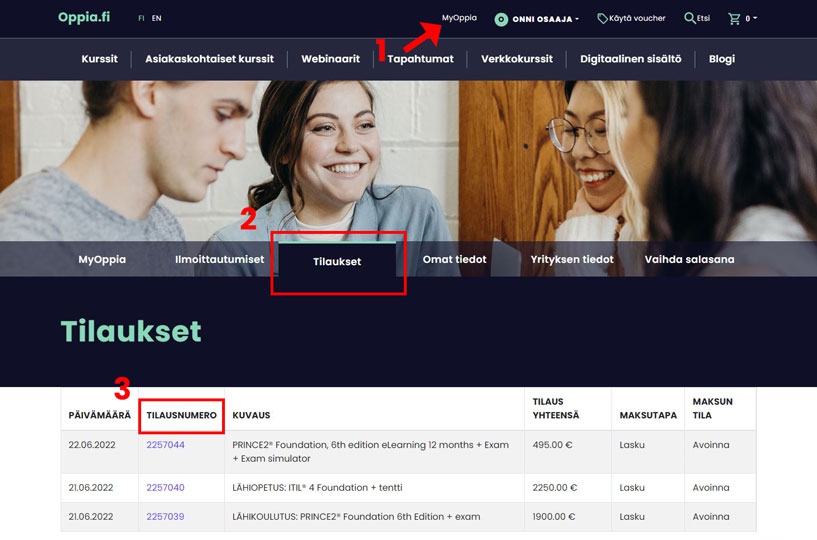
Ilmoittautumislomakkeella kysytään ilmoittautumiseen tarvittavat tiedot. Lomake saattaa vaihdella hieman kurssista riippuen.
Jos olet ilmoittautunut aiemmin kurssille Oppia.fi -palvelussa, saat täytettyä lomakkeen automaattisesti tallessa olevilla tiedoillasi painamalla 'Täytä omilla tiedoilla'. Tarkista tietosi ja ilmoittaudu painamalla violettia 'Ilmoittaudu' -nappia oikeasta alareunasta.
Jos ilmoittaudut ensimmäistä kertaa, täytä omat tietosi ja paina 'Ilmoittaudu'. Tietosi tallentuvat käyttäjätunnuksesi tietoihin ja ovat käytettävissä oletuksena seuraavalla ilmoittautumiskerralla.
Voit myös ilmoittaa toisen henkilön. Täytä lomakkeelle ilmoittautujan tiedot ja vahvista ilmoittautuminen painamalla violettia 'Ilmoittaudu' -nappia.
Huom! Ilmoittautumisesta lähetetään ilmoittautumisen vahvistus sähköpostilla ilmoitetun osallistujan sähköpostiosoitteeseen.
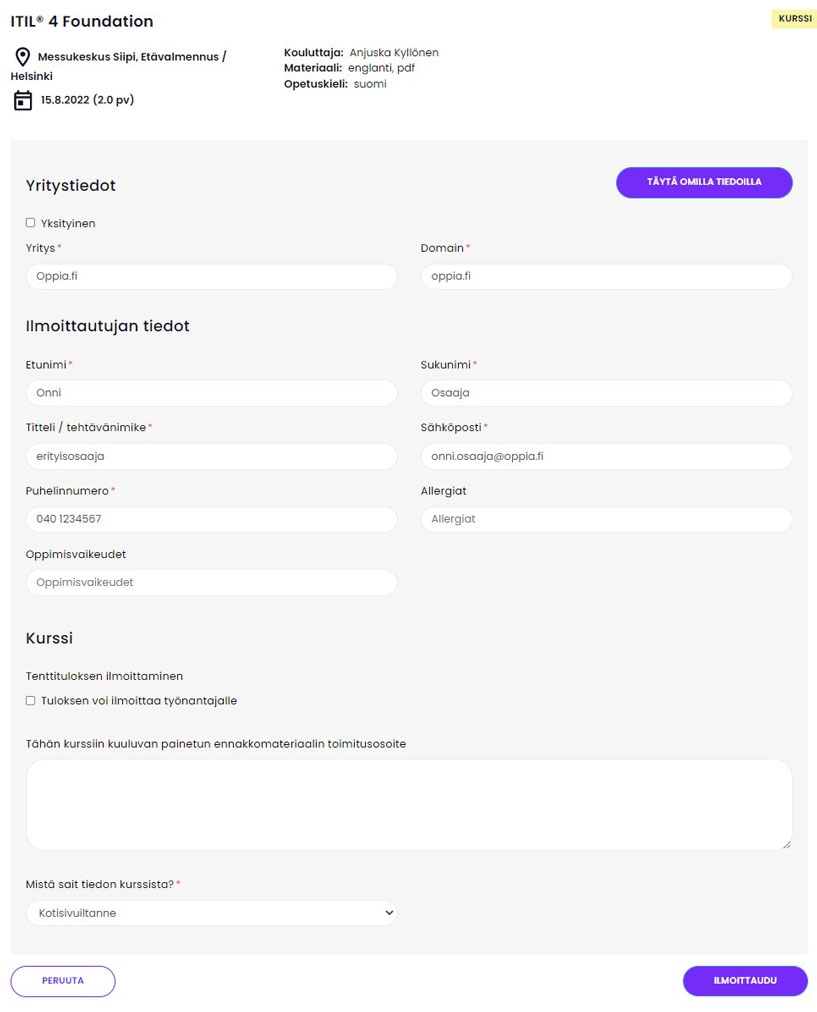
Ilmoittautumisen jälkeen ilmoitetulle lähtetään sähköpostivahvistus ilmoittautumisesta.
Vahvistussivulle päivitetään tuotepaketin alle käsitelty ilmoittautuminen. Ilmoittautumisen siirtämisestä toiselle henkilölle tai ilmoittautumisen perumisesta tulee olla yhteydessä info@oppia.fi osoitteseen.
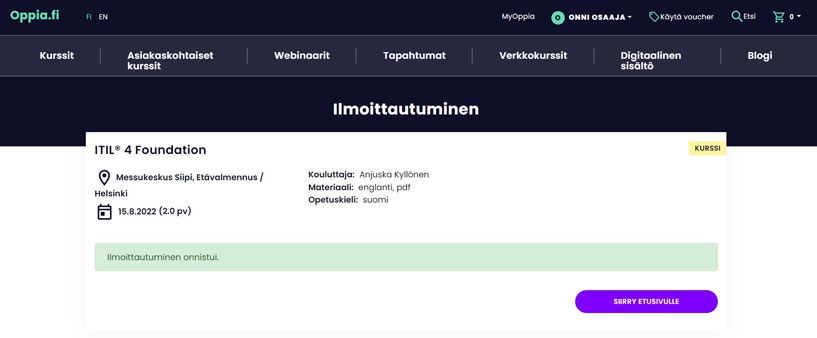
SALASANAN VAIHTAMINEN
Ollessasi sisään kirjautuneena valitse 'MyOppia' sivun yläreunasta.
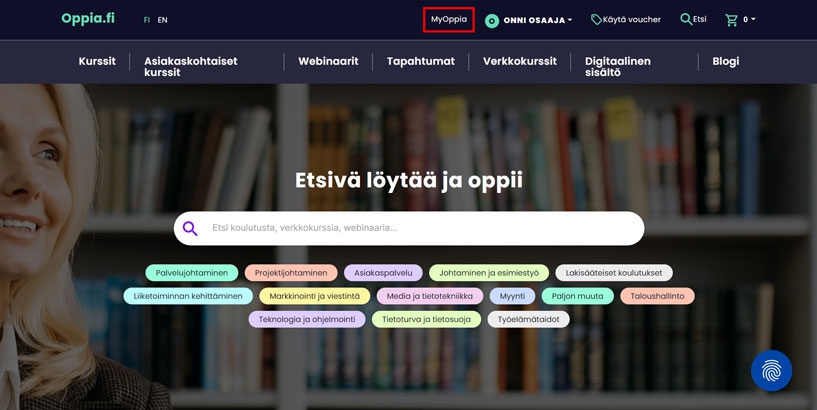
MyOppiasta löydät tulevat kurssisi ja voit muokata omia tietojasi sekä vaihtaa salasanasi. Pääset vaihtamaan salasanasi valitsemalla 'Vaihda salasana'.
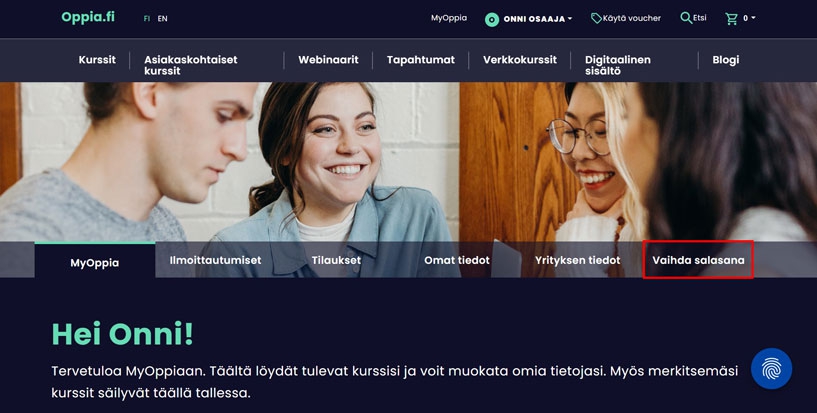
Syötä vanha salasanasi tai käytössäsi oleva kertakäyttöinen kirjautumiskoodi. Kirjoita uusi salasana ja vahvista uusi salasana. Paina 'Vaihda salasana'.
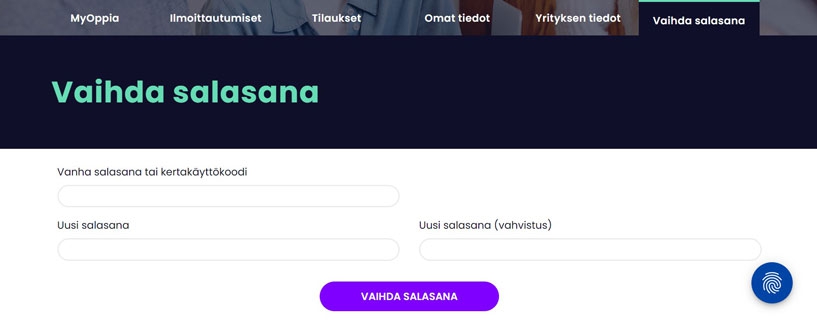
VERKKOKURSSIN OSTAMINEN JA AKTIVOINTI
Löydät saatavilla olevat verkkokurssit kohdasta 'Verkkokurssit'.
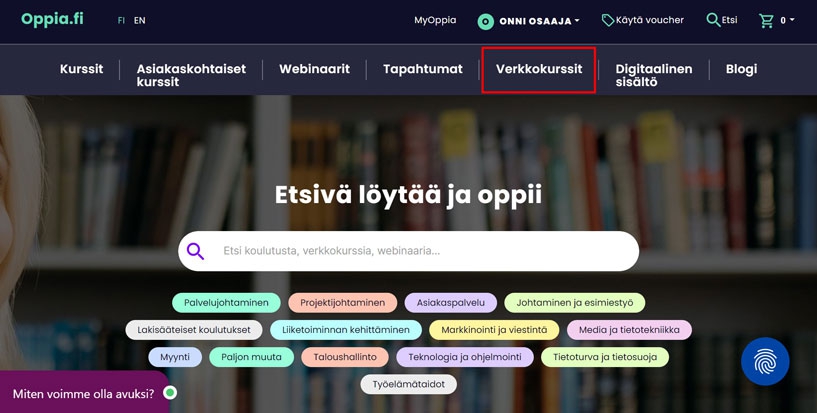
Voit etsiä verkkokursseja nimellä tai suodattaa kursseja kategorian, järjestäjän, ajankohdan ja toteutustavan perusteella. Lisää suodattimia saat käyttöösi valitsemalla 'Lisää suodattimia'.
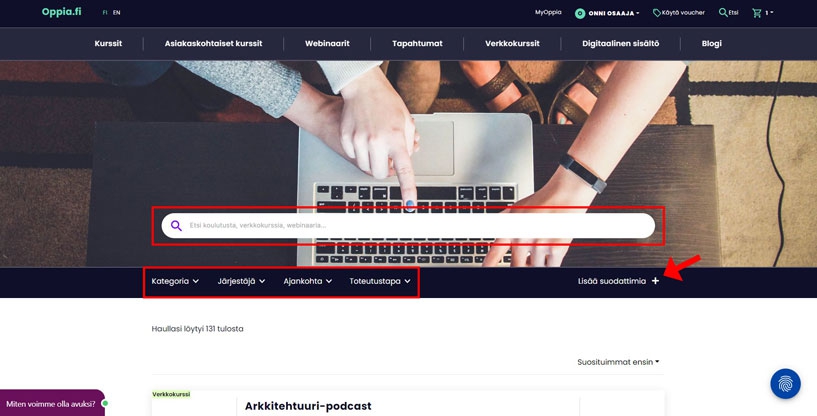
.
Valitse 'Osta heti', kun haluat siirtää valitsemasi verkkokurssin ostoskoriin ja siirtyä samalla ostoskorisivulle.
Valitse 'Lisää ostoskoriin', jos haluat siirtää valitsemasi verkkokurssin ostoskoriin, mutta et siirtyä vielä tilaamaan.
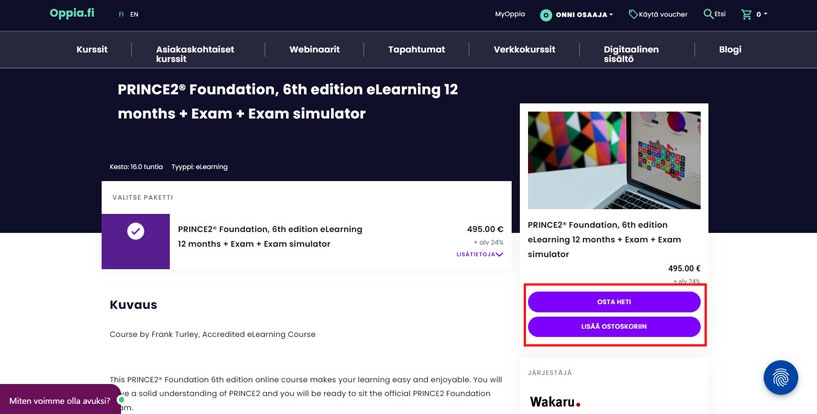
Ostoskori näyttää valitut tuotepaketit, niiden sisällön sekä hinnat.
Mikäli sinulla on kampanjakoodi, kirjoita koodi 'Kampanjakoodi' -kenttään ja paina 'Päivitä' -nappia. Jos kampanjakoodi on käytössä ostoskorissa olevilla tuotepaketeilla ja tuotteilla, ostoskorin sisältöä ja/tai hintaa muutetaan kampanjakoodin mukaisesti. Käytetty koodi tulee näkyviin ostoskorin sarakkeeseen 'Kampanja'.
Siirtyminen tilaamaan edellyttää toimitus- ja peruutusehtojen hyväksymistä sekä kirjautumista. Painamalla violettia 'Jatka' -nappia siirrytään ensin kirjautumaan, ellei käyttäjä ole vielä kirjautunut.
Kirjautuminen vaaditaan ennen ostamista. Oppia.fi:n tulee tunnistaa ostaja, jotta
- ostajalle voidaan näyttää ostoksen oikea hinta sisältäen mahdolliset yritys- ja henkilökohtaiset alennukset
- ostos voidaan maksaa laskulla
- toinen henkilö voi ostaa paikan toiselle osallistujalle
Kirjaudu käyttämällä sähköpostiosoitetta, jolla olet rekisteröitynyt palveluun. Jos et muista salasanaasi ja olet rekisteröitynyt palveluun, voit tilata kertakäyttöisen kirjautumiskoodin painamalla 'Unohditko salasanasi?'.
Jos et ole vielä rekisteröitynyt, täytä rekisteröintilomake painamalla 'Rekisteröidy'.
Kirjautumisen jälkeen palataan ostoskorisivulle, jonne on päivitetty ostoskorin sisältö ja hinnat mahdollisten yritys- ja henkilökohtaisten alennusten mukaisesti.
Mahdollinen alennus ilmoitetaan 'Kampanja' -sarakkeessa.
Tuotepakettiin kuuluvat tuotteet näytetään omilla riveillään. 'Normaali hinta' -sarakkeessa oleva hinta on tuotteen normaalihinta ja 'Yhteensä' -sarakkeessa näytetään kampanjahinta.
Ostettavien tuotepakettien määrää voi muuttaa muuttamalla 'Määrä' -saraketta ja painamalla 'Päivitä' -nappia.
Kun olet valmis, valitse 'Jatka' jatkaaksesi eteenpäin.
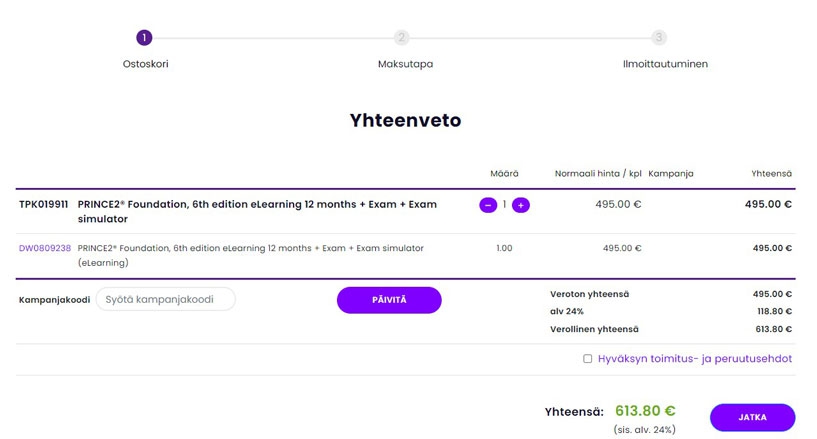
Voit maksaa ostoksen joko laskulla tai luottokortilla.
Luottokorttimaksut ohjataan Paytrailin-maksupalveluun, joka kysyy luottokorttimaksun tiedot. Oppia.fi ei ota vastaan / tallenna luottokorttitietoja. Jos korttimaksu ei onnistu, tarkista ensin kortin rajoitukset / asetukset omasta pankista tai luottokortin myöntäjältä. Hyväksytyt luottokortit ovat Visa, Mastercard ja Amex.
Laskun voit valita maksutavaksi, jos olet kirjautunut yrityksen sähköpostiosoitteella.
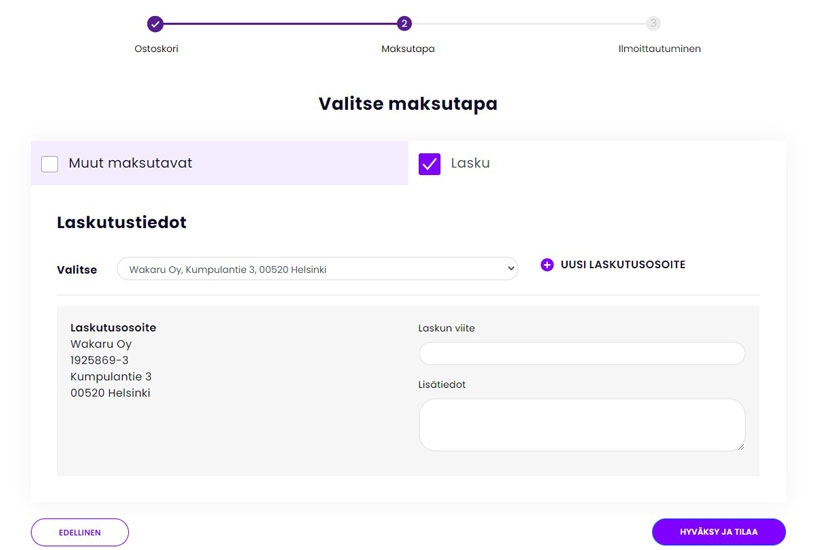
Oletuksena näkyvät edellisellä kerralla käytetyt laskutustiedot. Jos aikaisemmin käytettyjä laskutustietoja ei ole, mutta yritykselle on laskutustiedot olemassa Oppia.fi:ssä, voit valita laskutustiedot valintalaatikosta 'Valitse' -otsikon vierestä.
Täytä myös muut laskutuksessa mahdollisesti tarvittavat tiedot ja paina tämän jälkeen 'Hyväksy ja tilaa'.
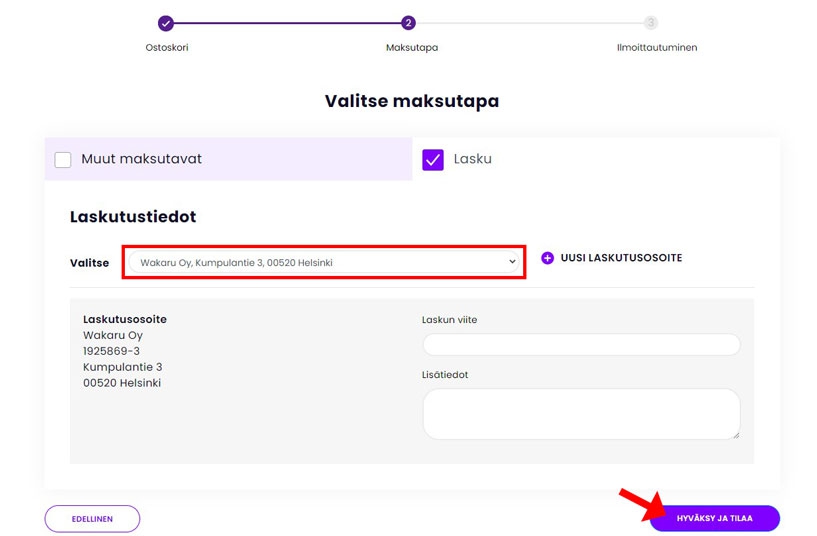
Jos laskutustietoja ei ole tai ne ovat väärät/puutteelliset, voit täyttää uudet laskutustiedot laskutustietolomakkeelle valitsemalla valintalaatikon vierestä 'Uusi laskutusosoite'.
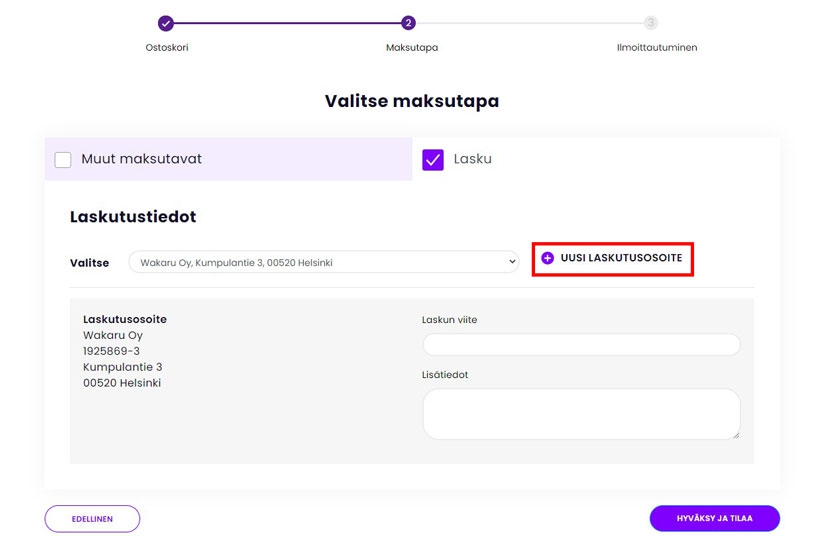
Syöttämällä yrityksesi Y-tunnuksen pääset lisäämään uudet laskutustiedot tai muuttamaan jo olemassa olevia tietoja. Käsittelemäsi laskutustiedot tallentuvat käyttäjätunnuksesi tietoihin ja ovat käytettävissä oletuksena seuraavalla ostokerralla.
Lisää laskutustiedot painamalla 'Lisää osoite' jatkaaksesi eteenpäin.
Täytä myös muut laskutuksessa mahdollisesti tarvittavat tiedot ja paina tämän jälkeen 'Hyväksy ja tilaa'.
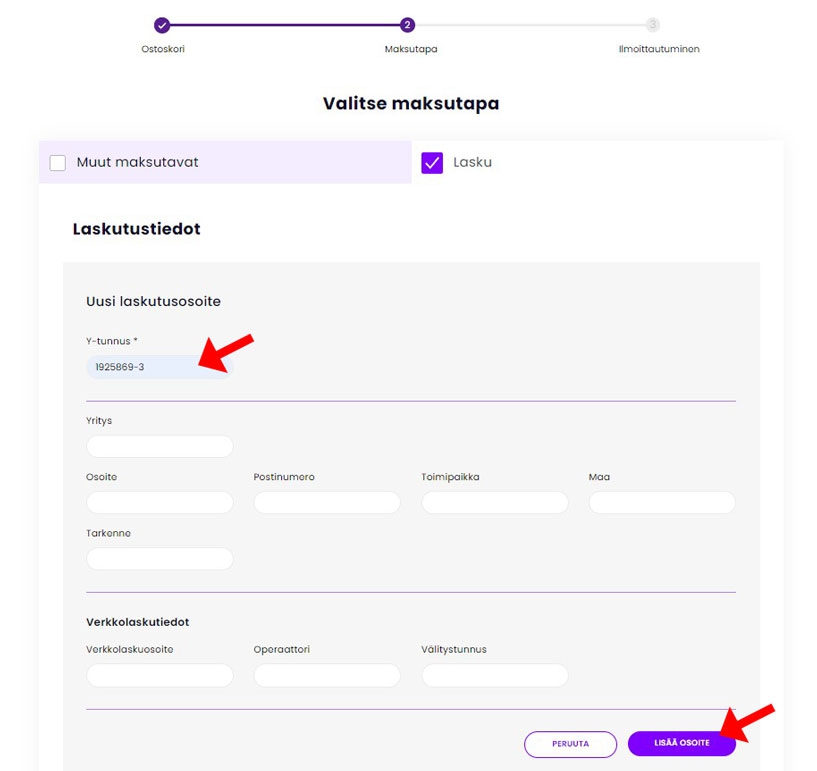
Tilausvahvistussivulta näet tilatut tuotepaketit ja niiden sisältämät tuotteet. Tilauksesta lähetetään myös tilausvahvistus sähköpostitse tilaajalle.
Tilausvahvistus ei ole vielä ilmoittautuminen / aktivointi.
Verkkokurssin käyttöaika alkaa vasta ilmoittautumisen ja aktivoimisen jälkeen. Voit käsitellä tilauksen heti tilaamisen jälkeen tai myöhemmin tilausvahvistuksessa olevasta linkistä.
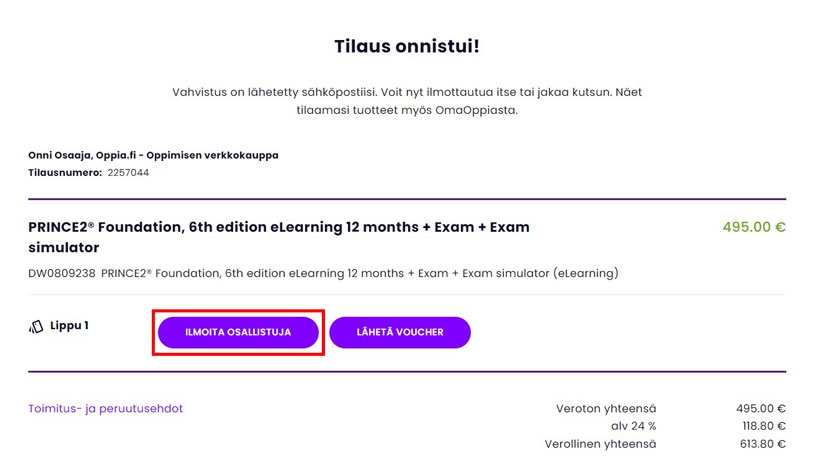
Huomaa, että voit ilmoittautua myös MyOppiassa. Löydät omat tilauksesi MyOppista 'Tilaukset' -otsikon alta. Painamalla tilauksesi tilausnumeroa pääset helposti ilmoittautumissivulle.
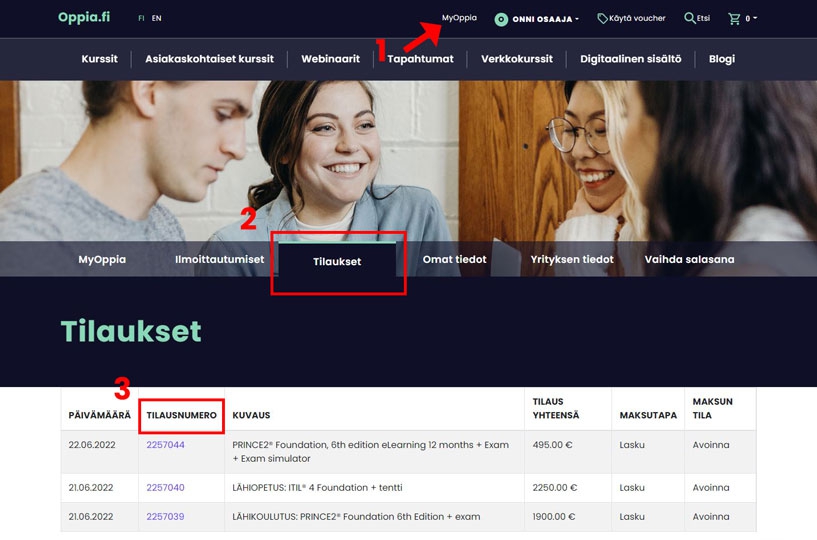
Ilmoittautumislomakkeella kysytään ilmoittautumiseen tarvittavat tiedot.
Jos olet ilmoittautunut aiemmin kurssille Oppia.fi -palvelussa, saat täytettyä lomakkeen automaattisesti tallessa olevilla tiedoillasi painamalla 'Täytä omilla tiedoilla'. Tarkista tietosi ja ilmoittaudu painamalla violettia 'Ilmoittaudu' -nappia oikeasta alareunasta.
Jos ilmoittaudut ensimmäistä kertaa, täytä omat tietosi ja paina 'Ilmoittaudu'. Tietosi tallentuvat käyttäjätunnuksesi tietoihin ja ovat käytettävissä oletuksena seuraavalla ilmoittautumiskerralla.
Voit myös ilmoittaa toisen henkilön. Täytä lomakkeelle ilmoittajan tiedot ja vahvista ilmoittautuminen painamalla violettia 'Ilmoittaudu' -nappia.
Ilmoittautumisen vahvistus ja erillinen sähköposti koskien tuotteen aktivointia lähetetään ilmoittautumislomakkeessa ilmoitetun osallistujan sähköpostiosoitteeseen.
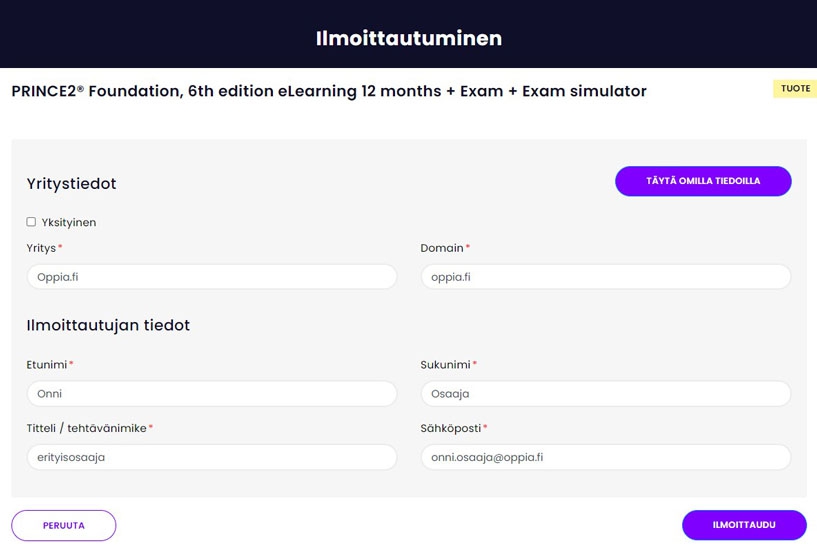
SÄHKÖPOSTIOSOITTEEN VAIHTAMINEN
Ollessasi sisään kirjautuneena valitse 'MyOppia' sivun yläreunasta.
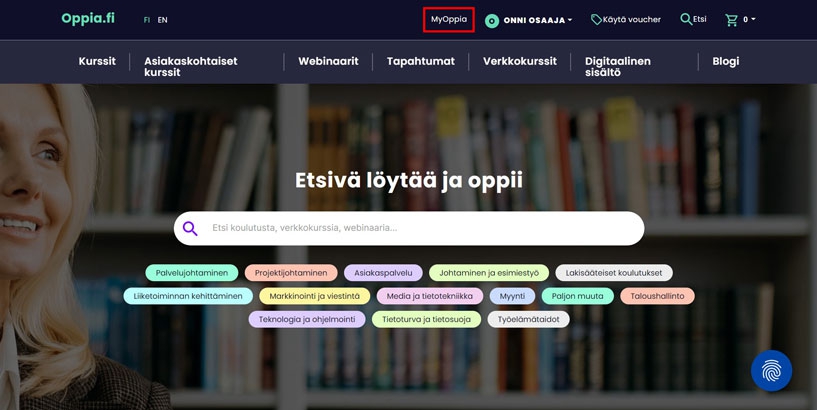
MyOppiasta löydät tulevat kurssisi ja voit muokata omia tietojasi sekä vaihtaa salasanasi. Pääset vaihtamaan sähköpostiosoitteesi tai muokkaamaan muita tietojasi valitsemalla 'Omat tiedot'.
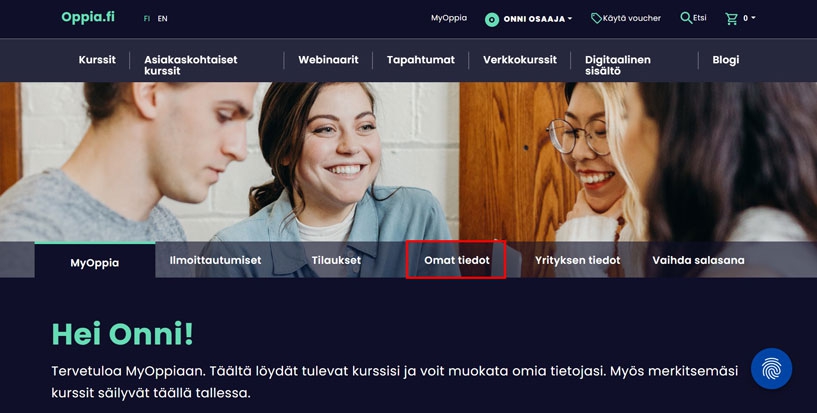
Voit vaihtaa sähköpostiosoitteesi kirjoittamalla uuden osoitteen vanhan sähköpostiosoitteesi tilalle. Halutessasi voit myös lisätä tai muokata muita tietojasi.
Muista tallentaa muutokset! Tallenna tekemäsi muutokset hyväksymällä käyttöehdot ja painamalla sitten 'Tallenna muutokset'. Violetti 'Tallenna muutokset' -painike löytyy keskeltä sivun alareunasta.